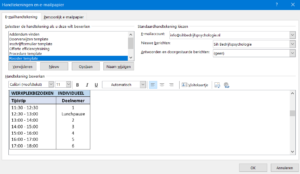En het is niet moeilijk..
Er zijn van die vragen die altijd terug blijven komen. Dit kunnen zijn steeds terugkerende vragen over procedures, prijslijsten, inschrijfformulieren, roosters, noem maar op. Het liefst wil je die met één druk op de knop beantwoorden. Het mooie is, dat kan.
Hoe bespaar je jezelf een hoop tijd?
Door een standaardmail klaar te zetten. Maar die standaardmail wil je niet steeds hoeven zoeken, dus hoe tover je die met één muisklik tevoorschijn?
Er zijn meerdere (omslachtige) manieren hoe je dat kunt instellen in Outlook, maar omdat je daar waarschijnlijk geen tijd voor hebt (en geen zin), geef ik je de drie snelste work-arounds. Het kost je slechts een paar minuten om in te stellen. Kleine moeite, groot plezier. Vooral voor jezelf.
Work-around 1: Maak een handtekening aan in je mail.
Volg de stappen hieronder:
- Zet je standaardtekst klaar, inclusief tabel, prijslijst e.d. en kopieer deze.
- Open een nieuwe mail en klik in het lint op Handtekening
- Selecteer Handtekeningen en klik op Nieuw.
- Vul de naam in voor de nieuwe handtekening, b.v. Prijslijst
- Plak de tekst in het lege tekstvlak en klik op OK.
- (optioneel: Foto’s toevoegen kan door op dit icoontje te klikken:)

- De eerstvolgende keer dat de prijslijst aan je gevraagd wordt, open je een nieuwe mail, klik je op de handtekening die je Prijslijst genoemd hebt en klaar.
Work-around 2: Pin je standaard mail vast aan de Outlook balk onderin.
Dan heb je hem in 1 klik paraat.
- Zet een standaardmail klaar, inclusief tabel, prijslijst e.d. en sla deze op in een map door linksboven in het lint te klikken op Bestand -> Opslaan als -> et cetera
- Zoek de mail terug met je verkenner, sleep hem naar je taakbalk onderin en pin hem daar vast.
Work-around 3: Sla je standaard mail gewoon op in je Concepten.
Iedere keer dat je weer dezelfde vraag krijgt hoef je alleen maar desbetreffende mail uit je Outlookmap Concepten te halen, de geadresseerde in te vullen en klaar.
Dit scheelt heel veel tijd!
Een volgende keer leg ik graag uit wat de uitgebreidere manier is voor het maken van standaard mails, voor als je je er echt een keer in wilt verdiepen.
Heb jij trouwens een nog snellere manier om een mailtje te dupliceren? Daar zijn we heel benieuwd naar. Laat het ons weten.